
Lepingu üldandmed
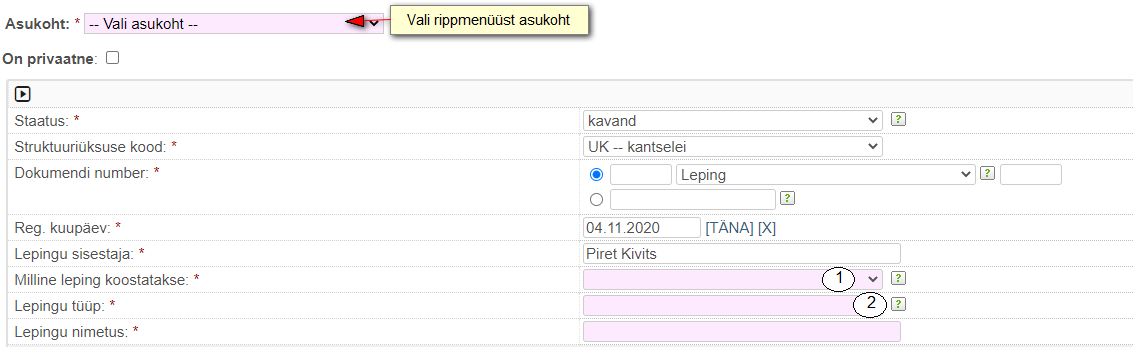
- Milline leping koostatakse, vali töövõtuleping
- Lepingu tüüp - vali juriidiline isik
Lepingu objekt
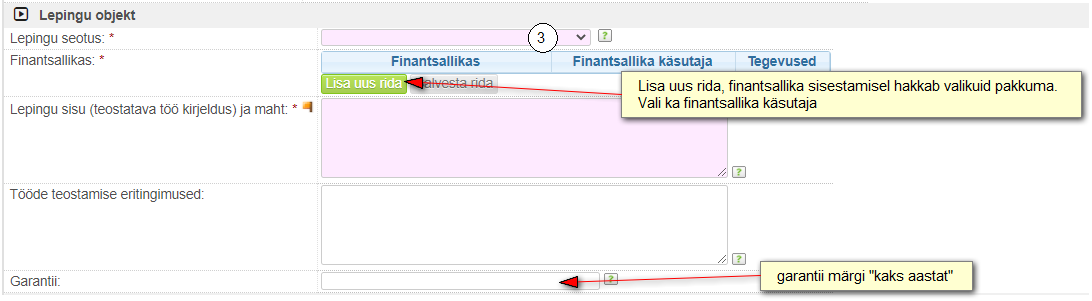
3. Kui leping on seotud:
a) riigihankega, siis tuleb lisaks täita väli "Riigihanke kood axaptas"

b) projektiga, siis tuleb lisaks täita väljad:



Tasu maksmine
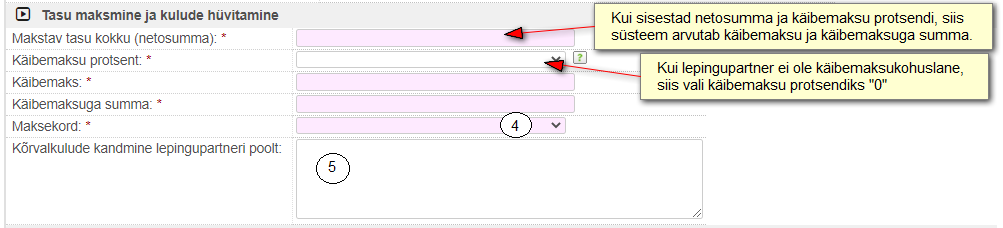
4. Kui maksekorraks valid "mitmes osas", siis kuvab lisaks välja "selgitus" ja tabelit "Mitmes osas tasumine" kuhu soovi korral saad maksekorra lahti kirjutada.
5. Kui lepingupartner tasub kõrvalkulusid (n. elektrikulu kandmine vastavalt elektri vahemõõtja näidule), siis kirjuta need siia väljale.
Kehtivus ja töö üleandmise kord

Vaikimisi on allkirjastamise viis "digitaalne", vajadusel vali "paberil".
Võrdlevad hinnapakkumised
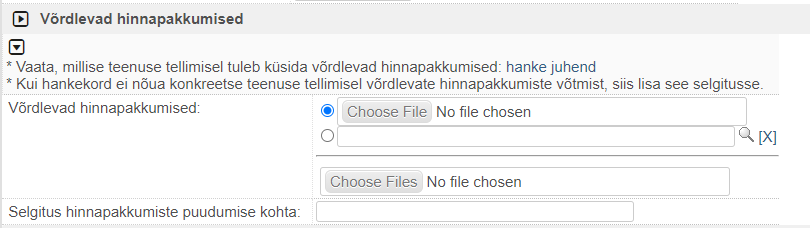
Kui "Makstav tasu (brutosumma) on 5000 eurot või enam, siis kuvab süsteem andmete plokki "Võrdlevad hinnapakkumised". Vaata hanke juhendist, millal peab võrdlevad pakkumused lisama ja millal hanke korraldama. Kui Sinu tellitava töö puhul juhendi järgi võrdlevaid pakkumusi võtma ei pea või hanget korraldama, siis lisa vastav selgitus väljale "Selgitus hinnapakkumiste puudumise kohta".
NB! Võrdlevaid hinnapakkumisi ja selgitust lepingupartner ei näe.
Failid (lepingu failid ja lisadokumendid)
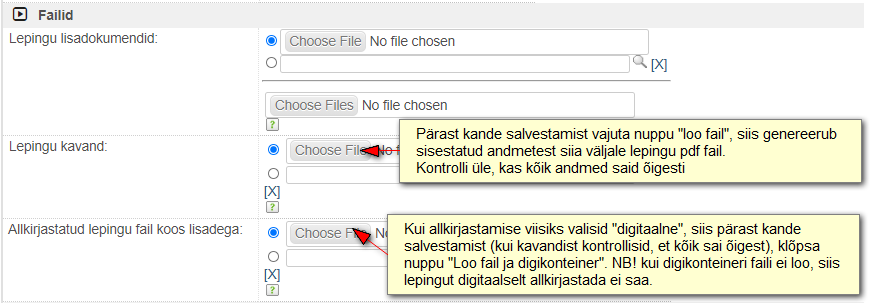
Lisadokumendid lisa väljale "Lepingu lisadokumendid". Kui klõpsad "Loo fail ja digikonteiner", siis süsteem võtab lisadokumentide väljalt lisad automaatselt digikonteineri sisse.
Kui kõik andmed on sisestatud, siis salvesta kanne. Kande salvestamisega ei käivitu suunamisring. Pärast salvestamist saad luua lepingu faili ja kontrollida lepingu andmeid failis ja vajadusel teha muudatusi ning uuesti salvestada ja faili luua.


NB! Kui "Loo fail ja digikonteiner" nuppu ei leia, siis kontrolli, kas sul on detailne vaade valitud Lihtvaade/ detailne vaade. "Loo fail ja digikonteiner" nuppu kuvab ainult detailses vaates.
Suunamisringile (menetlusringile) saatmine
Kui lepingu fail on loodud:
a) digitaalse allkirjastamise puhul digikonteiner väljale "Allkirjastatud lepingu fail koos lisadega"
b) paberil allkirjastamise puhul fail väljale "Lepingu kavand"
siis klõpsa nupul "Käivita automaatne suunamisring". Nii käivitub automaatne suunamisring (sh jagamine lepingupartnerile). Kui oled ise lepingu koostaja ja ülikoolipoolne vastutav täitja, siis saad klõpsata nupul "Kinnita ja käivita automaatne suunamising". Nii saad ära anda endapoolse kinnituse ja leping liigub teisetele menetlejatele kinnitamiseks ja allkirjastamiseks.

Milline suunamisring (menetlusring) käivitub, kui allkirjastamise viisiks on valitud "digitaalne"?
- Kinnitamiseks - kõigepealt suunab süsteem töövoo kinnitamiseks ülikoolipoolsele vastutavale täitjale/ kontaktisikule. Kui vastutav täitja ise on lepingu sisestaja, siis saab oma kinnitamise suunamisringi käivitamisega ehk klõpsates nupul "Salvesta ja kinnita"
- Kontrollimiseks - edasi läheb leping kontrollimiseks kinnisvaraosakonna juhiabile
- Kinnitamiseks - finantsallika käsutajale
- Allkirjastamiseks lepingupartnerile - kui eelnevalt on kõik on kinnitamise ülesanded ära teinud, siis jagab süsteem lepingu lepingupartnerile allkirjastamiseks. Lepingupartnerile jagab "Allkirjastatud lepingu fail koos lisadega" oleva digikonteineri, muid töövoo andmeid lepingupartner ei näe.
- Allkirjastamiseks ülikoolipoolsele esindajale - kui lepingupartner on allkirjastanud lepingu, siis suunab töövoog lepingu allkirjastamiseks ülikoolipoolsele esindajale. Kui leping on mõlemapoolselt allkirjastatud, siis muutub saatus "kehtivaks"
- Kahepoolse allkirjaga leping lepingupartnerile - kui ülikoolipoolne allkirjastaja on omalt poolt ära allkirjastanud, siis jagab töövoog kahepoolse allkirjaga lepingu lepingupartnerile.
Milline suunamisring (menetlusring) käivitub, kui allkirjastamisviisiks on valitud "paberil"?
- Kinnitamiseks - kõigepealt suunab süsteem töövoo kinnitamiseks ülikoolipoolsele vastutavale täitjale/ kontaktisikule. Kui vastutav täitja ise on lepingu sisestaja, siis saab oma kinnitamise suunamisringi käivitamisega ehk klõpsates nupul "Salvesta ja kinnita"
- Kontrollimiseks - edasi läheb leping kontrollimiseks kinnisvaraosakonna juhiabile
- Kinnitamiseks - finantsallika käsutajale
- Täitmiseks lepingu sisestajale - kui eelnevad ülesanded on tehtud, siis suunab töövoog lepingu sisestajale. Lepingu sisestaja prindib "lepingu kavandi" väljal oleva faili (lisadokumentide puhul ka lisadokumendid) - organiseerib mõlemapoolse allkirjastamise (allkirjastada tuleb kõik lehed) - skaneerib allkirjastatud lepingu (lisadokumentide puhul skanneeru need lepinguga ühte faili) ja lisab töövoogu väljale "Allkirjastatud lepingu fail koos lisadega" - kirjuta väljale "Sõlmimise kuupäev", millal leping allkirjastati - Salvesta - ja märgi ülesanne "Tehtud"
Mis juhtub siis, kui keegi lükkab lepingu tagasi või lepingupartner kirjutab kommentaari allkirjastamise asemel?
- Kui keegi lükkab lepingu tagasi või kui lepingupartner ei allkirjasta, vaid kirjutab kommentaari puuduste likvideerimiseks, siis töövoog suunab lepingu sisestajale tagasi. Lepingu sisestaja teeb vastavad muudatused, salvestab ja loob faili või ja/või digikonteineri ning saadab uuesti suunamisringile (vt eespool olev juhis)
Lepingu staatused
- Kavand - vaikimisi on staatus kavand (kuni osapoolte allkirjastamiseni). Kui "kehtiv" staatuses leping lükatakse rahandusosakonna poolt tagasi, siis muutub staatus samuti "kavandiks".
- Kehtiv - muutub automaatselt, kui leping on mõlemapoolselt allkirjastatud.
- Tühistatud - tuleb määrata manuaalselt.
- Lõppenud - muutub automaatselt, kui kehtib kuni kuupäev on möödas. Kui lepingule on tehtud lepingu muudatus, siis kontrollib, kui on lepingut pikendatud, siis muutub staatus "lõppenud" lepingu muudatusel märgitud kuupäeva järgi.
Tööde vastuvõtmise akt
Vajadusel saad vastusdokumendiks registreerida tööde vastuvõtmise akti. Seal saad failina lisada akti ja vajadusel manuaalsed suunamised teha.
